(第六章) Paessler 為企業量出頻寬 – Packet Sniffer 配合鏡像端口
上章我們經已完成在 Paessler 使用 SNMP Sensor 來監測 Cisco 3550 Switch,在這一章將會利用 Packet Sniffer 監測 Windows Client (172.28.0.211) 詳細進出網絡地址。
Step 1:同設定 SNMP 一樣可以使用 Console 線連進入,然後輸入以下鏡像指令將 fa0/1 鏡像到 fa0/2,請大家注意當執行完此指令會將 fa0/2 進入監測狀態,使到它不能連線到網絡,造成 Paessler 伺服器無法上網,因為大家可考慮在伺服器的另外一個端口來上網。
Switch(Config)#monitor session 1 source interface fa0/1
Switch(Config)#monitor session 1 destination interface fa0/2
Step 2:開始新增 Packet Sniffer Sensor,請按上方【Devices】→【Group View】→【Local probe】,大家記著 Local probe 是指 Paessler 伺服器本機。
Step 3:然後拉到方按【Add Sensor】按鈕。
Step 4:系統詢問我們這個群組放在那個位置,我們選擇放在【Probe Device】,然後按【Continue】按鈕。
Step 5:在上方選取【Packet Sniffing】目錄,接著在下方「Packet Sniffer」按【Add This】按鈕。
Step 6:在「Device Name」輸入【Packet Sniffer】;拉到中間的「Network Adapters」選取那張網絡卡進行監測;再拉到最下方的「Channel Selection」使用預設監測協定,然後按【Continue】按鈕。
Step 7:系統需要等待一陣收集 Packet Sniifer 流量。
Step 8:完成收集 Packet Sniifer 流量後,然後請按【Packet Sniifer】。
Step 9:接著按【Top Connections】檢查 Windows Cleint 最常上那個網站。
Step 10:原來這台電腦最常上的網站是 Hkitblog (203.124.10.187)。
有了 PRTG 後,我們更加輕易去監測各網絡裝置,如果公司內想知道那些流量很大而經常進出防火牆導致頻寬瓶頸,不妨利用 Packet Sniffer 找出「原兇」。
(第一章) Paessler 為企業量度頻寬 – 介紹 PRTG 與 MRTG 的分別
(第二章) Paessler 為企業量度頻寬 – Cisco Switch 上使用 SNMP 及 Packet Sniffer 網絡圖表
(第四章) Paessler 為企業量出頻寬 – 設定 Guru 精靈

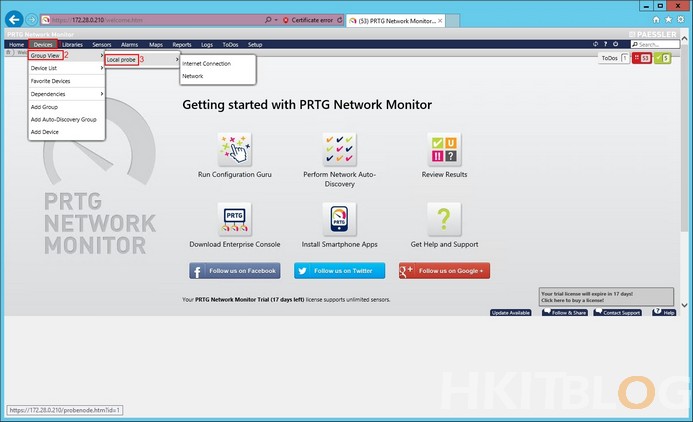
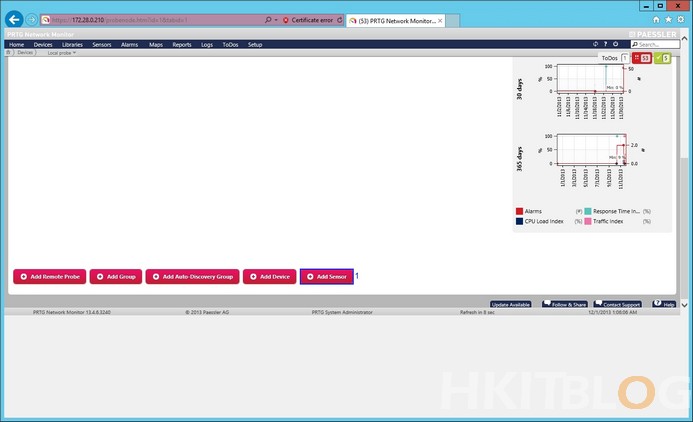
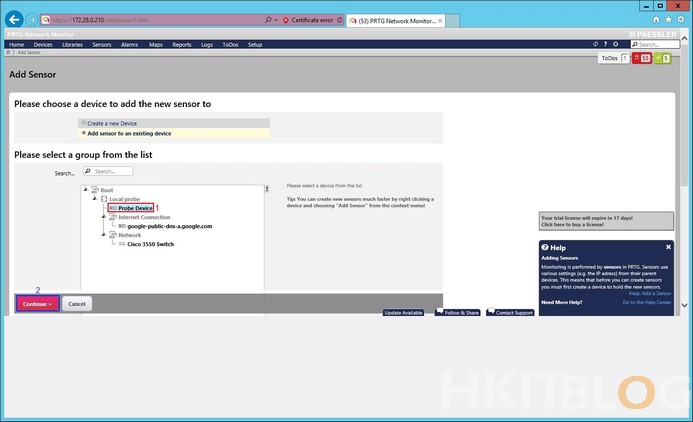
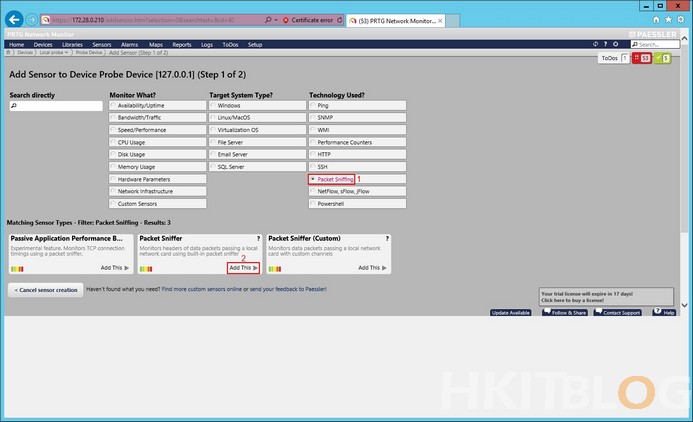
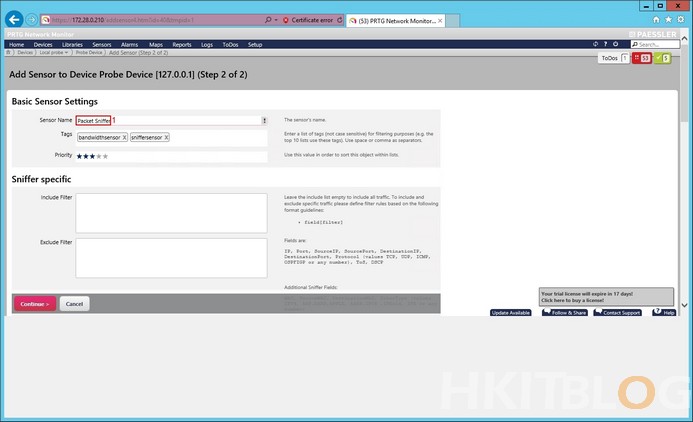
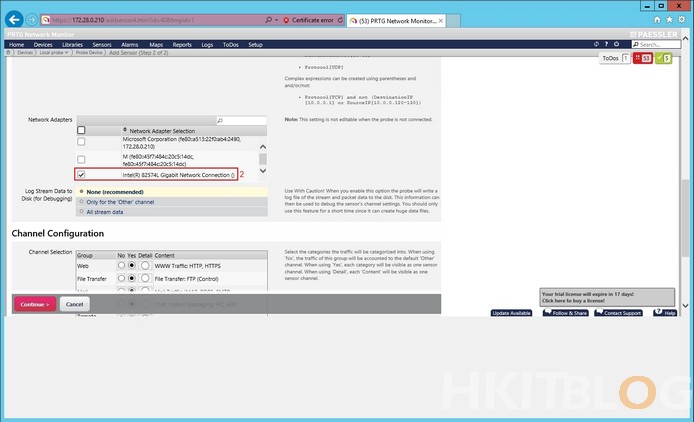
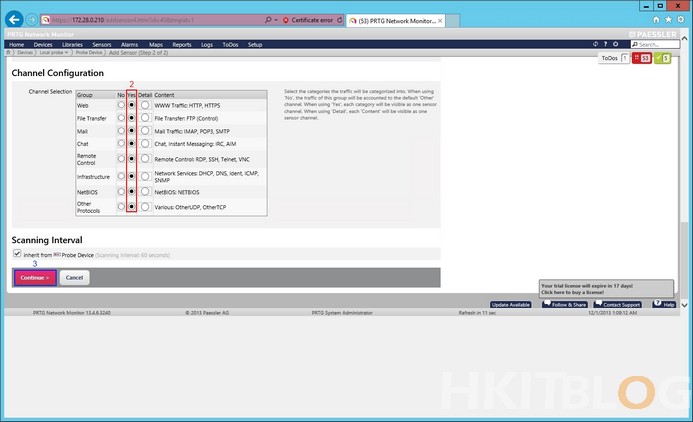
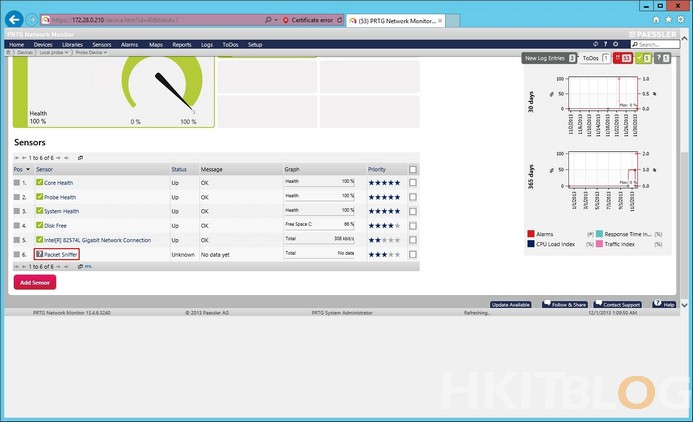
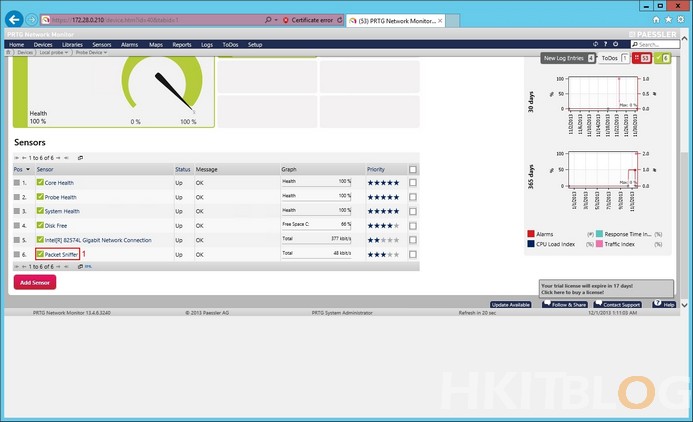
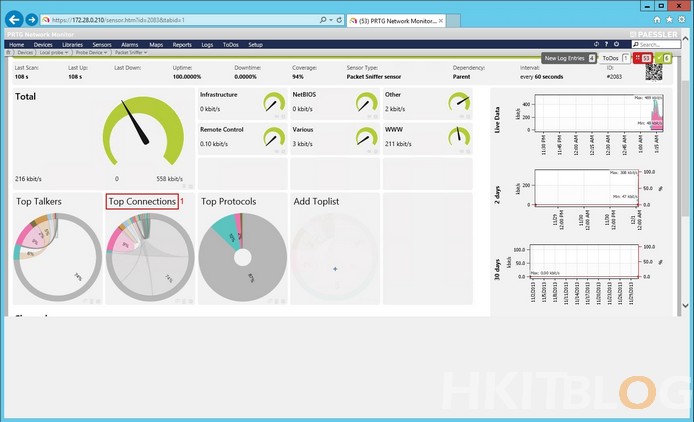
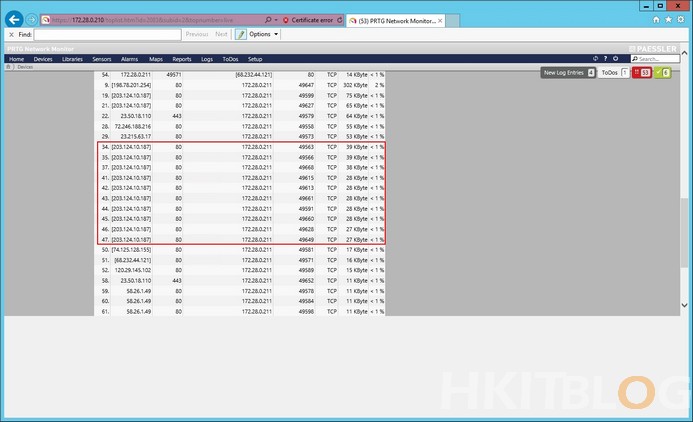
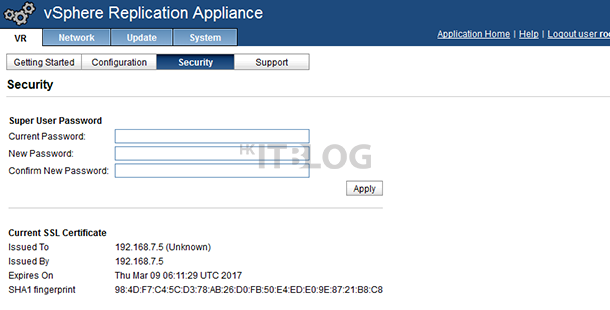

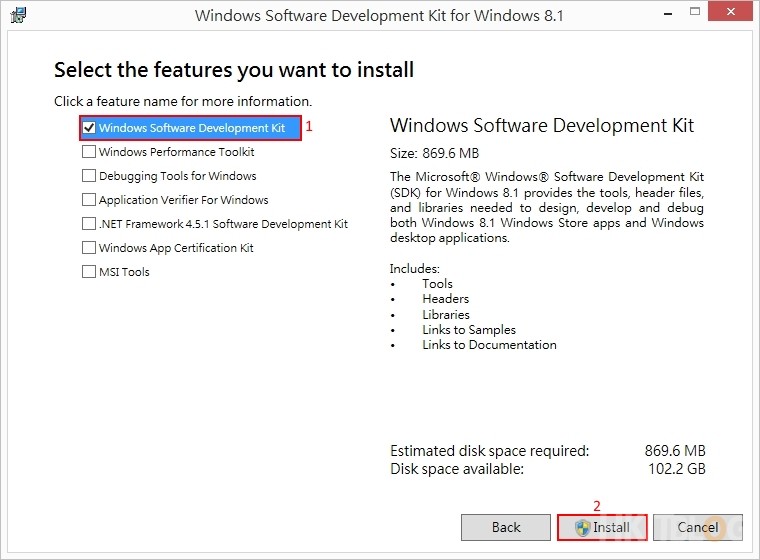



請問Paessler support juniper SSG140 firewall / switch ex2200 嗎? 因為裝完後唔見有得行J-Flow
Thanks
支援的,add sensor 後,上方有Technology Used,在它的下方有Jflow,netflow
Jflow只限Junos,你的netscreen太舊無法支援